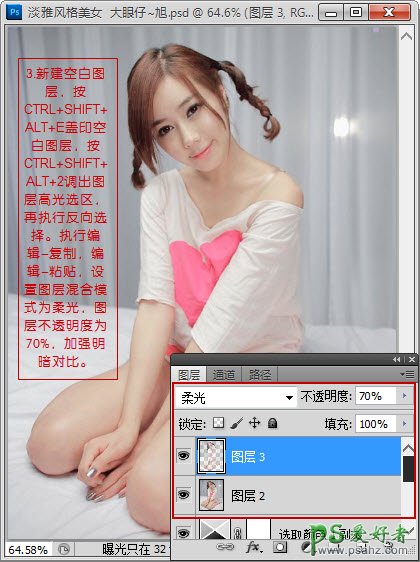当前位置:PS爱好者教程网主页 > PS调色教程 > 教程
PS给室内清纯少女人体艺术写真照调出淡雅的黄色(4)
时间:2013-01-16 15:35 来源:PS调色教程实例 作者:PS美少女照片调色教程 阅读:次
3、新建一个图层,按Ctrl + Alt + Shift + E 盖印图层。按Ctrl + Shift + Alt + 2调出高光选区,按Ctrl + Shift + I 反选,按Ctrl + J 把选区部分的图像复制到新的图层,混合模式改为“柔光”,不透明度改为:70%,效果如下图。
4、创建渐变映射调整图层,颜色设置如下图。确定后把图层混合模式改为“变亮”,不透明度改为:70%,效果如下图。
最新教程
推荐教程